휴대폰 또는 PC에서 줌 프로필 사진을 제거하는 방법

Zoom 프로필 사진을 제거하는 방법과 그 과정에서 발생할 수 있는 문제를 해결하는 방법을 알아보세요. 간단한 단계로 프로필 사진을 클리어하세요.
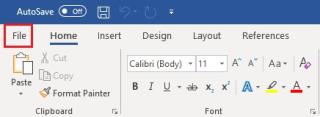
Microsoft Word는 전 세계적으로 사용되는 인기 있는 그래픽 워드 프로세싱 프로그램 중 하나입니다. Microsoft Office 패키지에 포함되어 있습니다. 문서를 작성, 편집, 보기 및 다른 사람과 파일을 빠르게 공유하는 등 다양한 목적으로 사무실에서 광범위하게 사용됩니다. 이메일에 첨부된 Word 문서를 편집할 수도 있습니다.
중요한 작업을 하고 시스템이 충돌하고 파일을 저장할 기회가 없다고 상상해 보십시오. 아니면 급하게 문서를 닫고 변경 사항을 저장하는 것을 잊으셨습니까?
글쎄, 당황하지 마십시오! Windows 10에서 저장되지 않은 Word 문서를 복구하는 방법이 있습니다. Windows 10에서 Word 문서를 복구하는 세 가지 방법을 나열했습니다.
자동 복구 파일에서 문서 가져오기
1단계: 컴퓨터에서 Microsoft Word를 실행합니다.
2단계: 파일->정보를 클릭합니다 .

3단계: 문서 관리->저장되지 않은 문서 복구를 클릭합니다.


4단계: 저장되지 않은 파일 목록이 포함된 창이 나타나면 찾고 있는 파일을 찾은 다음 열기를 클릭합니다.
5단계: Word에서 ASD 파일을 엽니다.
더 읽어보기:-
저장하지 않은 Word 문서를 복구하는 방법 저장 하지 않고 문서를 닫기만 하면 되므로 긴장됩니다. 이 기사가 복구에 도움이 될 것이므로 하지 마십시오.
자동 복구 파일 위치 방법 사용
자동 복구 파일 위치 방법을 사용하여 저장되지 않은 Word 문서를 복구할 수도 있습니다. Word 2016에는 10분마다 자동 저장하는 기능이 있습니다.
참고: 이 프로세스는 문서를 복구하는 데 더 많은 시간이 걸리므로 기다려 주십시오.
1단계: Microsoft Word를 실행합니다.
2단계: 파일->옵션을 클릭합니다.

3단계: 옵션 창에서 저장을 클릭합니다(창 왼쪽에서).
4단계: 자동 복구 파일 위치를 복사하고 그 옆에 파일 경로를 복사합니다.
5단계: Windows 검색 상자로 이동하여 복사한 경로를 붙여넣고 Enter 키를 누릅니다.
6단계: 파일이 있는 창이 나타납니다. 복구하려는 문서를 찾습니다.

이러한 방법으로 파일을 복구할 수 없는 경우 실수로 삭제되거나 저장되지 않은 파일을 복구하려면 타사 프로그램을 받아야 합니다.
Windows용 스텔라 데이터 복구를 사용하여 Word 문서 복구
Windows용 최고의 데이터 복구 도구 중 하나는 Windows용 Stellar Data Recovery입니다. 이것은 무료 평가판으로 사용할 수 있는 앱입니다. 이 도구를 사용하여 하드 디스크를 스캔하고 Word 문서를 복구할 수 있습니다.
Word 문서를 복구하려면 다음 단계를 따르세요.
1단계: Windows용 Stellar Data Recovery 를 다운로드 하고 제품을 설치합니다.
2단계: 완료되면 실행합니다.

3단계: 데이터 복구를 클릭합니다.
4단계: Office 문서를 클릭합니다. 다른 파일을 복구하려면 모든 데이터를 클릭할 수도 있습니다. 복구할 데이터를 결정했으면. 다음을 클릭합니다.

5단계: 데이터를 복구할 위치를 선택합니다. 하나를 선택할 수 있습니다. 주어진 옵션을 클릭하십시오. 스캔을 클릭하여 프로세스를 시작합니다.
6단계: 스캔이 시작되고 프로세스가 완료되는 데 시간이 걸릴 수 있습니다.
7단계: 검사가 완료되면 복구할 파일을 선택하고 복구를 클릭할 수 있습니다.
복구를 클릭하면 찾은 모든 파일이 원하는 위치에 복원됩니다.

참고: 파일이 영구적으로 삭제된 경우 이 프로세스가 작동하지 않을 수 있습니다.
반드시 읽어야 합니다:-
Word 문서에서 암호를 제거하는 방법 Word 문서 의 암호를 잊어버렸거나 단순히 Word에서 암호를 제거하려는 경우...
결론적으로:
따라서 Windows 10에서 저장하지 않은 Word 문서를 복구하는 여러 가지 방법이 있습니다. 같은 상황이 발생하고 싶지 않고 문서 파일을 저장하는 것이 기억나지 않는다면 Google 드라이브를 사용하여 번거로움을 없애십시오. 변경 사항이 있을 때마다 문서를 자동으로 저장합니다.
기사가 마음에 드셨나요? 아래 의견 섹션에서 생각을 공유해 주세요. 더 많은 기술 업데이트를 보려면 Facebook , Twitter 에서 팔로우 하고 YouTube 채널을 구독 하세요 .
Zoom 프로필 사진을 제거하는 방법과 그 과정에서 발생할 수 있는 문제를 해결하는 방법을 알아보세요. 간단한 단계로 프로필 사진을 클리어하세요.
Android에서 Google TTS(텍스트 음성 변환)를 변경하는 방법을 단계별로 설명합니다. 음성, 언어, 속도, 피치 설정을 최적화하는 방법을 알아보세요.
Microsoft Teams에서 항상 사용 가능한 상태를 유지하는 방법을 알아보세요. 간단한 단계로 클라이언트와의 원활한 소통을 보장하고, 상태 변경 원리와 설정 방법을 상세히 설명합니다.
Samsung Galaxy Tab S8에서 microSD 카드를 삽입, 제거, 포맷하는 방법을 단계별로 설명합니다. 최적의 microSD 카드 추천 및 스토리지 확장 팁 포함.
슬랙 메시지 삭제 방법을 개별/대량 삭제부터 자동 삭제 설정까지 5가지 방법으로 상세 설명. 삭제 후 복구 가능성, 관리자 권한 설정 등 실무 팁과 통계 자료 포함 가이드
Microsoft Lists의 5가지 주요 기능과 템플릿 활용법을 통해 업무 효율성을 40% 이상 개선하는 방법을 단계별로 설명합니다. Teams/SharePoint 연동 팁과 전문가 추천 워크플로우 제공
트위터에서 민감한 콘텐츠를 보는 방법을 알고 싶으신가요? 이 가이드에서는 웹 및 모바일 앱에서 민감한 콘텐츠를 활성화하는 방법을 단계별로 설명합니다. 트위터 설정을 최적화하는 방법을 알아보세요!
WhatsApp 사기를 피하는 방법을 알아보세요. 최신 소셜 미디어 사기 유형과 예방 팁을 확인하여 개인 정보를 안전하게 보호하세요.
OneDrive에서 "바로 가기를 이동할 수 없음" 오류를 해결하는 방법을 알아보세요. 파일 삭제, PC 연결 해제, 앱 업데이트, 재설정 등 4가지 효과적인 해결책을 제공합니다.
Microsoft Teams 파일 업로드 문제 해결 방법을 제시합니다. Microsoft Office 365와의 연동을 통해 사용되는 Teams의 파일 공유에서 겪는 다양한 오류를 해결해보세요.








